使用yum从本地光盘安装软件
- 格式:doc
- 大小:110.00 KB
- 文档页数:4

Yum安装步骤Mkdir /home/software 创建soft文件夹第一步:将光盘挂载到/media目录下[root@data2 ~]# mount /dev/cdrom /mediamount: block device /dev/cdrom is write-protected, mounting read-only第二步:挂载完成后,打开挂载/media/目录[root@data2 ~]# cd /media[root@data2 media]# lsCluster README-mr.html RELEASE-NOTES-kn.html RELEASE-NOTES-U5-ja.htmlClusterStorage README-or.html RELEASE-NOTES-ko.html RELEASE-NOTES-U5-kn.htmlEULA README-pa.html RELEASE-NOTES-ml.html RELEASE-NOTES-U5-ko.htmleula.en_US README-pt_BR.html RELEASE-NOTES-mr.html RELEASE-NOTES-U5-ml.htmlGPL README-ru.html RELEASE-NOTES-or.html RELEASE-NOTES-U5-mr.htmlimages README-si.html RELEASE-NOTES-pa.html RELEASE-NOTES-U5-or.htmlisolinux README-ta.html RELEASE-NOTES-pt_BR.html RELEASE-NOTES-U5-pa.htmlREADME-as.html README-te.html RELEASE-NOTES-ru.html RELEASE-NOTES-U5-pt_BR.htmlREADME-bn.html README-zh_CN.html RELEASE-NOTES-si.html RELEASE-NOTES-U5-ru.htmlREADME-de.html README-zh_TW.html RELEASE-NOTES-ta.html RELEASE-NOTES-U5-si.htmlREADME-en RELEASE-NOTES-as.html RELEASE-NOTES-te.html RELEASE-NOTES-U5-ta.htmlREADME-en.html RELEASE-NOTES-bn.html RELEASE-NOTES-U5-as.html RELEASE-NOTES-U5-te.htmlREADME-es.html RELEASE-NOTES-de.html RELEASE-NOTES-U5-bn.html RELEASE-NOTES-U5-zh_CN.htmlREADME-fr.html RELEASE-NOTES-en RELEASE-NOTES-U5-de.html RELEASE-NOTES-U5-zh_TW.htmlREADME-gu.html RELEASE-NOTES-en.html RELEASE-NOTES-U5-en RELEASE-NOTES-zh_CN.htmlREADME-hi.html RELEASE-NOTES-es.html RELEASE-NOTES-U5-en.html RELEASE-NOTES-zh_TW.htmlREADME-it.html RELEASE-NOTES-fr.html RELEASE-NOTES-U5-es.html RPM-GPG-KEY-redhat-betaREADME-ja.html RELEASE-NOTES-gu.html RELEASE-NOTES-U5-fr.html RPM-GPG-KEY-redhat-releaseREADME-kn.html RELEASE-NOTES-hi.html RELEASE-NOTES-U5-gu.html ServerREADME-ko.html RELEASE-NOTES-it.html RELEASE-NOTES-U5-hi.html TRANS.TBLREADME-ml.html RELEASE-NOTES-ja.html RELEASE-NOTES-U5-it.html VTLinux系统盘带有的所有软件包都在Server目录下第三步:创建linux系统本地软件目录mkdir /home/software 具体创建的地点可以根据linux系统下每一个分区的大小,找一个分区空间大一点的如何查看linux系统分区的大小[root@data2 ~]# df -hFilesystem Size Used Avail Use% Mounted on/dev/hda3 24G 11G 12G 48% / 根分区根分区剩余12G的空间/dev/hda1 99M 12M 83M 13% /boot /boot分区tmpfs 250M 0 250M 0% /dev/shmdf: `/media/RHEL_5.5 x86_64 DVD': No such file or directory/dev/hdc 3.5G 3.5G 0 100% /media第四步:将光盘/media/Server先的所有rpm软件包复制到刚刚创建的/home/software下cp /media/Server/* /home/software/ *代表Server下所有文件第五步:拷贝完成后,安装动态软件库文件[root@localhost html]# cd /home/software/[root@localhost software]# pwd pwd命令是显示当前所在目录、路径/home/software[root@localhost software]# rpm -ivh createrepo-0.4.11-3.el5.noarch.rpm第六步:createrepo安装完成后,利用createrepo创建动态软件库createrepo /home/software第七步:修改yum配置文件[root@localhost ~]# cd /etc/yum.repos.d/[root@localhost yum.repos.d]# lsrhel-debuginfo.repo修改rhel-debuginfo.repo文件,添加软件库的路径信息,和是否启用yum信息[root@localhost yum.repos.d]# vi rhel-debuginfo.repo[rhel-debuginfo]name=Red Hat Enterprise Linux $releasever - $basearch – Debug 默认不用动baseurl=file:///home/software 输入动态软件库的路径信息enabled=1 enable=0/1 0代表不启用,1代表启用gpgcheck=1 默认不用管gpgkey=file:///etc/pki/rpm-gpg/RPM-GPG-KEY-redhat-release 默认不用管。

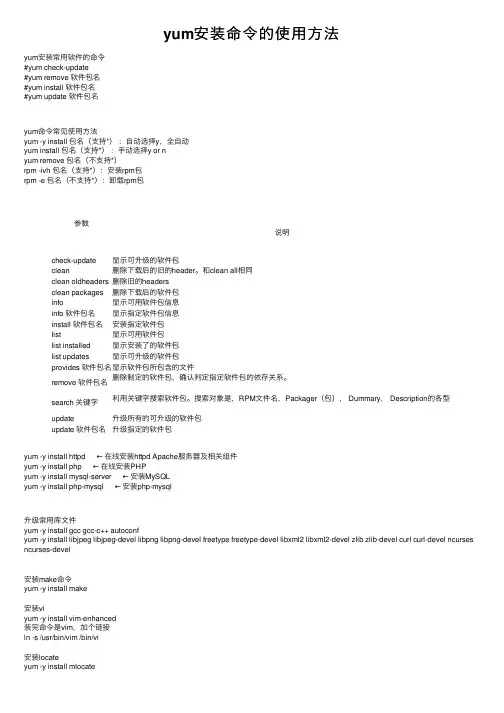
yum安装命令的使⽤⽅法yum安装常⽤软件的命令#yum check-update#yum remove 软件包名#yum install 软件包名#yum update 软件包名yum命令常见使⽤⽅法yum -y install 包名(⽀持*):⾃动选择y,全⾃动yum install 包名(⽀持*):⼿动选择y or nyum remove 包名(不⽀持*)rpm -ivh 包名(⽀持*):安装rpm包rpm -e 包名(不⽀持*):卸载rpm包参数说明check-update显⽰可升级的软件包clean删除下载后的旧的header。
和clean all相同clean oldheaders删除旧的headersclean packages删除下载后的软件包info显⽰可⽤软件包信息info 软件包名显⽰指定软件包信息install 软件包名安装指定软件包list显⽰可⽤软件包list installed显⽰安装了的软件包list updates显⽰可升级的软件包provides 软件包名显⽰软件包所包含的⽂件remove 软件包名删除制定的软件包,确认判定指定软件包的依存关系。
search 关键字利⽤关键字搜索软件包。
搜索对象是,RPM⽂件名,Packager(包), Dummary, Description的各型update升级所有的可升级的软件包update 软件包名升级指定的软件包yum -y install httpd ←在线安装httpd Apache服务器及相关组件yum -y install php ←在线安装PHPyum -y install mysql-server ←安装MySQLyum -y install php-mysql ←安装php-mysql升级常⽤库⽂件yum -y install gcc gcc-c++ autoconfyum -y install libjpeg libjpeg-devel libpng libpng-devel freetype freetype-devel libxml2 libxml2-devel zlib zlib-devel curl curl-devel ncurses ncurses-devel安装make命令yum -y install make安装viyum -y install vim-enhanced装完命令是vim,加个链接ln -s /usr/bin/vim /bin/vi安装locateyum -y install mlocate安装patchyum -y install patch安装同步时间的yum install -y ntpntpdate ntp.api.bzyum安装后的⽂件在哪⾥?查看/etc/yum.conf有个cachedir设置,默认是在/var/cache/yum默认不保存下载的⽂件,安装完后就⾃动删除的。
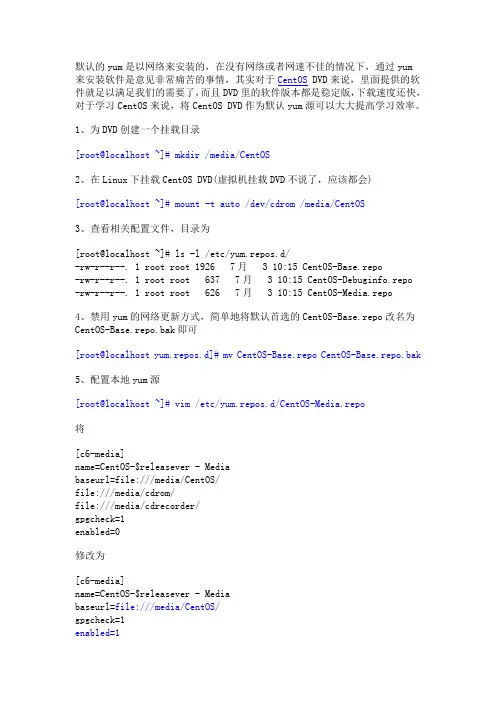
默认的yum是以网络来安装的,在没有网络或者网速不佳的情况下,通过yum来安装软件是意见非常痛苦的事情,其实对于CentOS DVD来说,里面提供的软件就足以满足我们的需要了,而且DVD里的软件版本都是稳定版,下载速度还快,对于学习CentOS来说,将CentOS DVD作为默认yum源可以大大提高学习效率。
1、为DVD创建一个挂载目录[root@localhost ~]# mkdir /media/CentOS2、在Linux下挂载CentOS DVD(虚拟机挂载DVD不说了,应该都会)[root@localhost ~]# mount -t auto /dev/cdrom /media/CentOS3、查看相关配置文件,目录为[root@localhost ~]# ls -l /etc/yum.repos.d/-rw-r--r--. 1 root root 1926 7月 3 10:15 CentOS-Base.repo-rw-r--r--. 1 root root 637 7月 3 10:15 CentOS-Debuginfo.repo -rw-r--r--. 1 root root 626 7月 3 10:15 CentOS-Media.repo4、禁用yum的网络更新方式,简单地将默认首选的CentOS-Base.repo改名为CentOS-Base.repo.bak即可[root@localhost yum.repos.d]# mv CentOS-Base.repo CentOS-Base.repo.bak5、配置本地yum源[root@localhost ~]# vim /etc/yum.repos.d/CentOS-Media.repo将[c6-media]name=CentOS-$releasever - Mediabaseurl=file:///media/CentOS/file:///media/cdrom/file:///media/cdrecorder/gpgcheck=1enabled=0修改为[c6-media]name=CentOS-$releasever - Mediabaseurl=file:///media/CentOS/gpgcheck=1enabled=1其中baseurl修改为DVD的挂载目录,enabled=1开启本地更新模式:wq 保存退出6、清除原有的yum信息[root@localhost ~]# yum clean allLoaded plugins: fastestmirrorCleaning up Everything7、检查DVD软件列表[root@localhost yum.repos.d]# yum listLoaded plugins: fastestmirrorDetermining fastest mirrorsc6-media| 3.7 kB 00:00 ...c6-media/primary_db| 3.3 MB 00:00 ...这样以后就默认使用DVD安装软件了,如果想恢复网络安装模式,将CentOS-Base.repo.bak 更名还原即可。
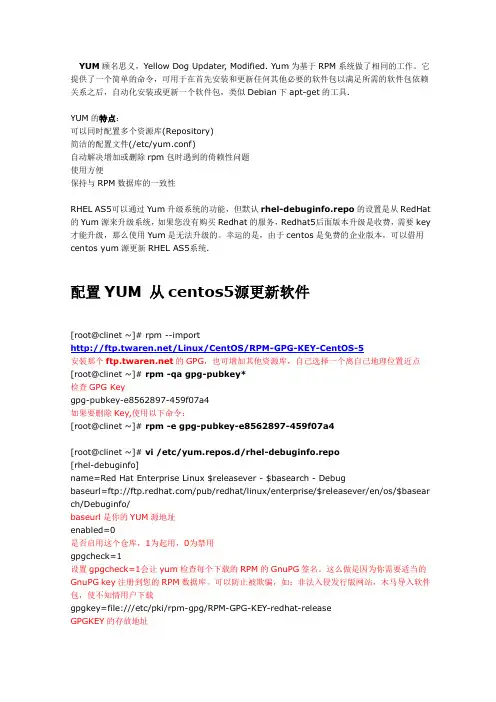
YUM顾名思义,Yellow Dog Updater, Modified. Yum为基于RPM系统做了相同的工作。
它提供了一个简单的命令,可用于在首先安装和更新任何其他必要的软件包以满足所需的软件包依赖关系之后,自动化安装或更新一个软件包,类似Debian下apt-get的工具.YUM的特点:可以同时配置多个资源库(Repository)简洁的配置文件(/etc/yum.conf)自动解决增加或删除rpm包时遇到的倚赖性问题使用方便保持与RPM数据库的一致性RHEL AS5可以通过Yum升级系统的功能,但默认rhel-debuginfo.repo的设置是从RedHat 的Yum源来升级系统,如果您没有购买Redhat的服务,Redhat5后面版本升级是收费,需要key 才能升级,那么使用Yum是无法升级的。
幸运的是,由于centos是免费的企业版本,可以借用centos yum源更新RHEL AS5系统.配置YUM 从centos5源更新软件[root@clinet ~]# rpm --import/Linux/CentOS/RPM-GPG-KEY-CentOS-5安装那个的GPG,也可增加其他资源库,自己选择一个离自己地理位置近点[root@clinet ~]# rpm -qa gpg-pubkey*检查GPG Keygpg-pubkey-e8562897-459f07a4如果要删除Key,使用以下命令:[root@clinet ~]# rpm -e gpg-pubkey-e8562897-459f07a4[root@clinet ~]# vi /etc/yum.repos.d/rhel-debuginfo.repo[rhel-debuginfo]name=Red Hat Enterprise Linux $releasever - $basearch - Debugbaseurl=ftp:///pub/redhat/linux/enterprise/$releasever/en/os/$basear ch/Debuginfo/baseurl是你的YUM源地址enabled=0是否启用这个仓库,1为起用,0为禁用gpgcheck=1设置gpgcheck=1会让yum检查每个下载的RPM的GnuPG签名。
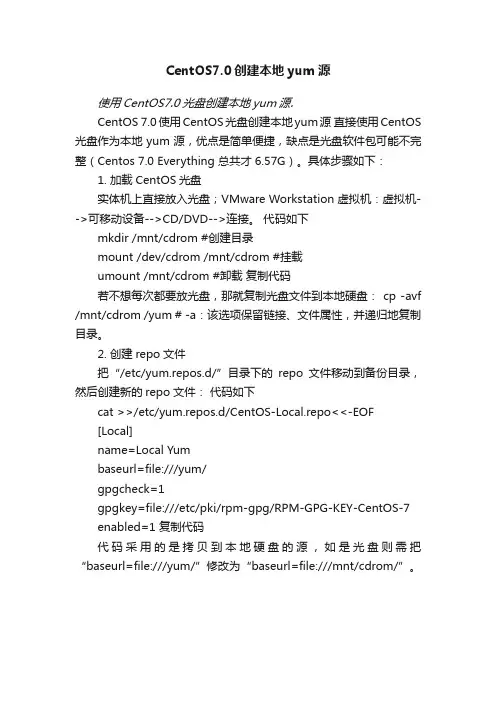
CentOS7.0创建本地yum源
使用CentOS7.0光盘创建本地yum源.
CentOS 7.0使用CentOS光盘创建本地yum源直接使用CentOS 光盘作为本地yum源,优点是简单便捷,缺点是光盘软件包可能不完整(Centos 7.0 Everything 总共才6.57G)。
具体步骤如下:
1. 加载CentOS光盘
实体机上直接放入光盘;VMware Workstation 虚拟机:虚拟机-->可移动设备-->CD/DVD-->连接。
代码如下
mkdir /mnt/cdrom #创建目录
mount /dev/cdrom /mnt/cdrom #挂载
umount /mnt/cdrom #卸载复制代码
若不想每次都要放光盘,那就复制光盘文件到本地硬盘: cp -avf /mnt/cdrom /yum # -a:该选项保留链接、文件属性,并递归地复制目录。
2. 创建repo文件
把“/etc/yum.repos.d/”目录下的repo文件移动到备份目录,然后创建新的repo文件:代码如下
cat >>/etc/yum.repos.d/CentOS-Local.repo<<-EOF
[Local]
name=Local Yum
baseurl=file:///yum/
gpgcheck=1
gpgkey=file:///etc/pki/rpm-gpg/RPM-GPG-KEY-CentOS-7 enabled=1 复制代码
代码采用的是拷贝到本地硬盘的源,如是光盘则需把“baseurl=file:///yum/”修改为“baseurl=file:///mnt/cdrom/”。
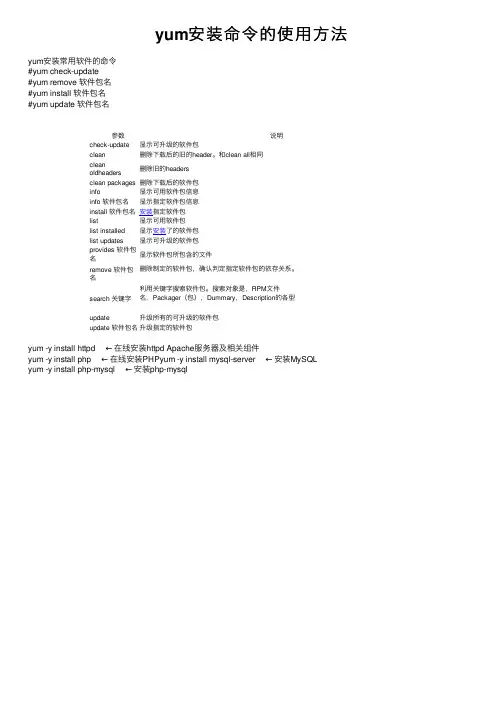
yum安装命令的使⽤⽅法yum安装常⽤软件的命令
#yum check-update
#yum remove 软件包名
#yum install 软件包名
#yum update 软件包名
参数说明
check-update显⽰可升级的软件包
clean删除下载后的旧的header。
和clean all相同
clean
oldheaders
删除旧的headers
clean packages删除下载后的软件包
info显⽰可⽤软件包信息
info 软件包名显⽰指定软件包信息
install 软件包名安装指定软件包
list显⽰可⽤软件包
list installed显⽰安装了的软件包
list updates显⽰可升级的软件包
provides 软件包
名
显⽰软件包所包含的⽂件
remove 软件包
名
删除制定的软件包,确认判定指定软件包的依存关系。
search 关键字利⽤关键字搜索软件包。
搜索对象是,RPM⽂件
名,Packager(包),Dummary,Description的各型
update升级所有的可升级的软件包
update 软件包名升级指定的软件包
yum -y install httpd ←在线安装httpd Apache服务器及相关组件
yum -y install php ←在线安装PHPyum -y install mysql-server ←安装MySQL yum -y install php-mysql ←安装php-mysql。
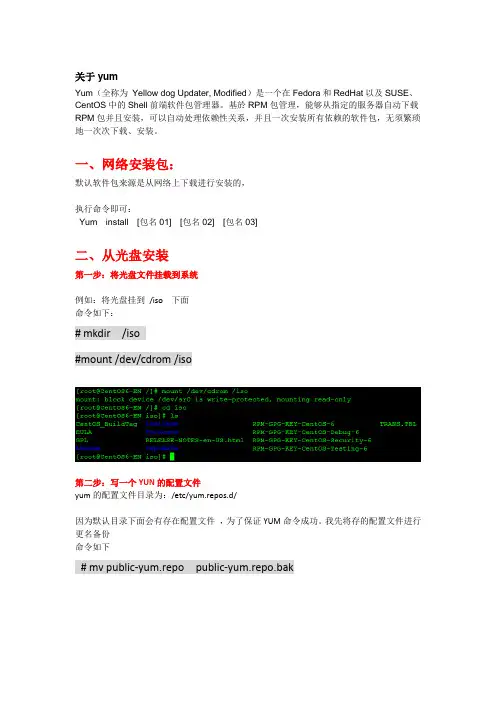
关于yumYum(全称为Yellow dog Updater, Modified)是一个在Fedora和RedHat以及SUSE、CentOS中的Shell前端软件包管理器。
基於RPM包管理,能够从指定的服务器自动下载RPM包并且安装,可以自动处理依赖性关系,并且一次安装所有依赖的软件包,无须繁琐地一次次下载、安装。
一、网络安装包:默认软件包来源是从网络上下载进行安装的,执行命令即可:Yum install [包名01] [包名02] [包名03]二、从光盘安装第一步:将光盘文件挂载到系统例如:将光盘挂到/iso 下面命令如下:# mkdir /iso#mount /dev/cdrom /iso第二步:写一个YUN的配置文件yum的配置文件目录为:/etc/yum.repos.d/因为默认目录下面会有存在配置文件,为了保证YUM命令成功。
我先将存的配置文件进行更名备份命令如下# mv public-yum.repo public-yum.repo.bak新建一个文件,名为:css.repo 文件名自已随意取Vi css.repo内容如下:[lyhlyh] \\ lyhlyh名称可以自取,只做为标识name=lyh \\ lyh名称可以自取,只做为标识baseurl=file:///iso \\查找路径路径从第三个/ 开始填写,前面baseurl=file:///保留enable=1 \\是否检查GPG-KEY,0为不检查,1为检查gpgcheck=0 \\是否启用yum源,0为不启用,1为启用三、安装所需安装的软件包格式yum install [包名01] [包名02] [包名03]例如:# yum install compat-libstdc++-33 elfutils-libelf-devel gcc-c++四、如果想查询包名格式yum search [条件01] [条件02] [条件03]例如:# yum search compat gcc注意:多个条件查询时,只会列出多个条件的合集,也就是共有的符合条件的包名。
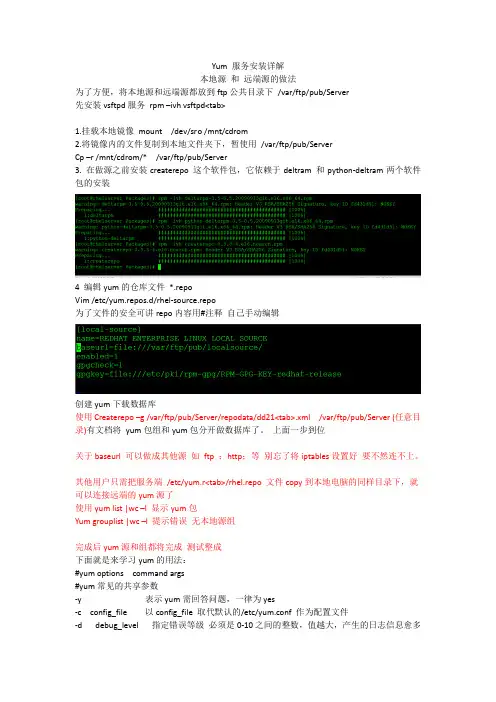
Yum 服务安装详解本地源和远端源的做法为了方便,将本地源和远端源都放到ftp公共目录下/var/ftp/pub/Server先安装vsftpd服务rpm –ivh vsftpd<tab>1.挂载本地镜像mount /dev/sr o /mnt/cdrom2.将镜像内的文件复制到本地文件夹下,暂使用/var/ftp/pub/ServerCp –r /mnt/cdrom/* /var/ftp/pub/Server3. 在做源之前安装createrepo 这个软件包,它依赖于deltram 和python-deltram两个软件包的安装4 编辑yum的仓库文件*.repoVim /etc/yum.repos.d/rhel-source.repo为了文件的安全可讲repo内容用#注释自己手动编辑创建yum下载数据库使用Createrepo –g /var/ftp/pub/Server/repodata/dd21<tab>.xml /var/ftp/pub/Server (任意目录)有文档将yum包组和yum包分开做数据库了。
上面一步到位关于baseurl 可以做成其他源如ftp ;http;等别忘了将iptables设置好要不然连不上。
其他用户只需把服务端/etc/yum.r<tab>/rhel.repo 文件copy到本地电脑的同样目录下,就可以连接远端的yum源了使用yum list |wc –l 显示yum包Yum grouplist |wc –l 提示错误无本地源组完成后yum源和组都将完成测试整成下面就是来学习yum的用法:#yum options command args#yum常见的共享参数-y 表示yum需回答问题,一律为yes-c config_file 以config_file 取代默认的/etc/yum.conf 作为配置文件-d debug_level 指定错误等级必须是0-10之间的整数,值越大,产生的日志信息愈多--installroot=ROOT 指定安装的根目录--enablerepo=REPO 暂时启动REPO这个下载源--disablerepo=REPO 暂时停用repo这个下载源--exclude=packages 排除Packages 软件--noplugins 暂时停用所有插件yum常用指令#yum check-update 检查可更新的所有软件包#yum update 下载更新系统已安装的所有软件包#yum upgrade 大规模的版本升级,与yum update 不同的是,连旧的淘汰软件包也升级#yum install packages 安装指定的软件包#yum update packages 更新指定的软件包#yum remove packages 卸载指定的软件包#yum groupinstall groupname 安装指定的软件包组#yum groupupdate groupname 更新指定的软件包组#yum grouplist 查看系统中已安装的和可用地包组#yum list 列出资源库所有可以安装的或者更新的及已安装更新的软件包#yum list <regex> 列出资源库与正则表达式匹配的可以安装或者可更新以及安装的rpm包#yum list available 列出资源库中所有可以安装的软件包#yum list <regex> 列出资源库中与正则表达式的所有安装或者更新的rpm包#yum list updates 列出资源库中的所有可以更新的软件包#yum list installed 列出已经安装资源库中的软件#yum list extras 列出已经安装的但是不包含在资源库中的rpm包#yum list recent 列出最近添加到资源库的软件包#yum search regex 搜索所有可用的软件包的名称等信息#yum provides reges 检查软件包中包含的文件及软件提供的功能,查找与正则表达式符合的内容#yum clean all 清除缓存中的rpm 包头文件和包文件#yum clean header 清除缓存中的rpm包头文件#yum clean packages 清除缓存中的rpm包文件#yun deplist packages 显示软件包的依赖信息1、升级系统2、安装指定的软件#yum install w3m3、升级指定的软件包4、卸载指定的软件5、检查系统中已经安装的和可用的软件的软件组6、安装指定的包组7、更新指定软件包组中的软件8、卸载指定的包组9、清除缓存中的rpm头文件和软件包10、搜索指定的软件包11、显示指定软件包的信息网速太慢造成的12、列出已安装但不包含在资源库中的软件#这个是由于网速造成的总结:学习了软件的管理的方法了解传统软件包的安装方法了解动态和静态链接的以及链接库的使用学习了rpm管理软件包的方法学习了yum软件包的管理方法,以及yum源的制作学习了yum的相关指令等。
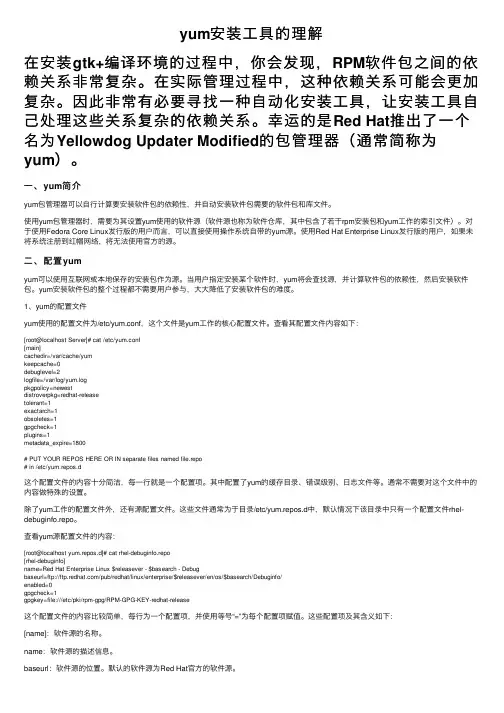
yum安装⼯具的理解在安装gtk+编译环境的过程中,你会发现,RPM软件包之间的依赖关系⾮常复杂。
在实际管理过程中,这种依赖关系可能会更加复杂。
因此⾮常有必要寻找⼀种⾃动化安装⼯具,让安装⼯具⾃⼰处理这些关系复杂的依赖关系。
幸运的是Red Hat推出了⼀个名为Yellowdog Updater Modified的包管理器(通常简称为yum)。
⼀、yum简介yum包管理器可以⾃⾏计算要安装软件包的依赖性,并⾃动安装软件包需要的软件包和库⽂件。
使⽤yum包管理器时,需要为其设置yum使⽤的软件源(软件源也称为软件仓库,其中包含了若⼲rpm安装包和yum⼯作的索引⽂件)。
对于使⽤Fedora Core Linux发⾏版的⽤户⽽⾔,可以直接使⽤操作系统⾃带的yum源。
使⽤Red Hat Enterprise Linux发⾏版的⽤户,如果未将系统注册到红帽⽹络,将⽆法使⽤官⽅的源。
⼆、配置yumyum可以使⽤互联⽹或本地保存的安装包作为源。
当⽤户指定安装某个软件时,yum将会查找源,并计算软件包的依赖性,然后安装软件包。
yum安装软件包的整个过程都不需要⽤户参与,⼤⼤降低了安装软件包的难度。
1、yum的配置⽂件yum使⽤的配置⽂件为/etc/yum.conf,这个⽂件是yum⼯作的核⼼配置⽂件。
查看其配置⽂件内容如下:[root@localhost Server]# cat /etc/yum.conf[main]cachedir=/var/cache/yumkeepcache=0debuglevel=2logfile=/var/log/yum.logpkgpolicy=newestdistroverpkg=redhat-releasetolerant=1exactarch=1obsoletes=1gpgcheck=1plugins=1metadata_expire=1800# PUT YOUR REPOS HERE OR IN separate files named file.repo# in /etc/yum.repos.d这个配置⽂件的内容⼗分简洁,每⼀⾏就是⼀个配置项。
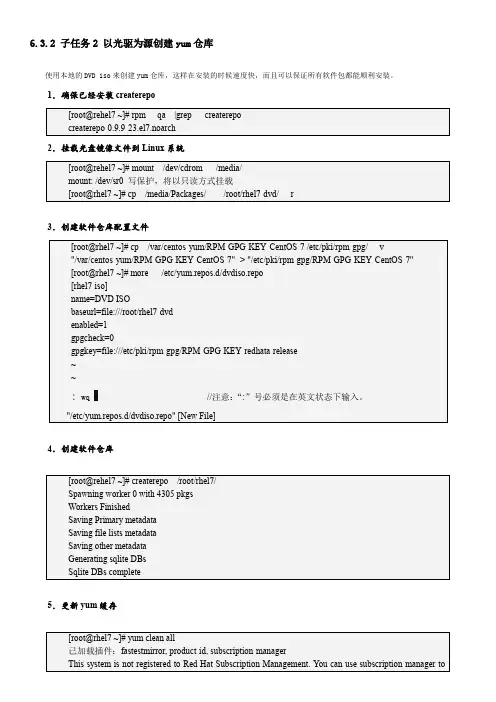
6.3.2 子任务2 以光驱为源创建yum仓库使用本地的DVD iso来创建yum仓库,这样在安装的时候速度快,而且可以保证所有软件包都能顺利安装。
1.确保已经安装createrepo2.挂载光盘镜像文件到Linux系统3.创建软件仓库配置文件wq4.创建软件仓库5.更新yum缓存6.测试yum仓库[root@rhel7 ~]# yum list |more已加载插件:fastestmirror, product-id, subscription-managerThis system is not registered to Red Hat Subscription Management. You can use subscription-manager to register.Loading mirror speeds from cached hostfile已安装的软件包GConf2.x86_64 3.2.6-8.el7 @anaconda/7.0ModemManager.x86_64 1.1.0-6.git20130913.el7 @anaconda/7.0ModemManager-glib.x86_64 1.1.0-6.git20130913.el7 @anaconda/7.0--More—[root@rhel7 ~]# rpm -qa |grepgcclibgcc-4.8.2-16.el7.x86_64[root@rhel7 ~]# yum install gcc已加载插件:fastestmirror, product-id, subscription-managerThis system is not registered to Red Hat Subscription Management. You can use subscription-manager to register.Loading mirror speeds from cached hostfile正在解决依赖关系-->正在检查事务--->软件包gcc.x86_64.0.4.8.2-16.el7 将被安装-->正在处理依赖关系cpp = 4.8.2-16.el7,它被软件包gcc-4.8.2-16.el7.x86_64 需要…………-->解决依赖关系完成依赖关系解决========================================================================Package 架构版本源大小========================================================================正在安装:gcc x86_64 4.8.2-16.el7 rhel7-iso 16 M为依赖而安装:cpp x86_64 4.8.2-16.el7 rhel7-iso 5.9 Mglibc-devel x86_64 2.17-55.el7 rhel7-iso 1.0 Mglibc-headers x86_64 2.17-55.el7 rhel7-iso 650 kkernel-headers x86_64 3.10.0-123.el7 rhel7-iso 1.4 Mlibmpc x86_64 1.0.1-3.el7 rhel7-iso 51 kmpfr x86_64 3.1.1-4.el7 rhel7-iso 203 k事务概要==========================================================================安装 1 软件包(+6 依赖软件包)总下载量:25 M安装大小:59 MIs this ok [y/d/N]: yDownloading packages:------------------------------------------------------------------------------------------总计27 MB/s | 25 MB 00:00:00Running transaction checkRunning transaction testTransaction test succeededRunning transaction警告:RPM 数据库已被非yum 程序修改。
使⽤光盘配置RHEL本地yum使⽤光盘配置RHEL _linux_5 本地安装源RHEL(Red Hat Enterprise Linux)5.x 以上版本,红帽⼦加强了版权控制,RHEL升级到5.0以后,开始⽤yum(Yellow dog Update Manager)来管理软件包,包括软件包的更新和补丁的下发。
软件包的GUI管理器不再随便使⽤,⽽是系统必须在红帽⼦注册后,才能使⽤这项功能。
没有了软件包的GUI管理器,给软件管理造成了很⼤的不便,要么注册,要么就是⼿⼯管理 rpm 软件包,也就是可以⼿⼯⽤命令 rpm 来安装和卸载包(命令分别形如 rpm -ivh packge.rpm 和 rpm -e package),⽽且只要⼿⼯正确安装后,使⽤上不会有任何问题,但就没有了图形界⾯的⽅便性,特别是在rpm 包之间的安装依赖问题上,可能会为了解决⼀个软件的依赖问题⽽陷⼊⽆休⽌的rpm依赖包安装。
YUM是Yellow dog Updater, Modified的缩写,是由Duke University所发起的计划,⽬的就是为了解决RPM的依赖关系的问题,⽅便使⽤者进⾏软件的安装、升级等等⼯作。
在此在特别说明的是,YUM只是为了解决RPM的依赖关系的问题,⽽不是⼀种其它的软件安装模式。
当然可以实现这样功能的除了YUM外,还有APT (Advanced Package Tool,是由debian所发展的⼀个软件管理⼯具,⽬前⼴泛⽤在ubuntu系统上)。
其实YUM的⼯作原理并不复杂,每⼀个 RPM软件的头(header)⾥⾯都会纪录该软件的依赖关系,那么如果可以将该头的内容纪录下来并且进⾏分析,可以知道每个软件在安装之前需要额外安装哪些基础软件。
也就是说,在服务器上⾯先以分析⼯具将所有的RPM档案进⾏分析,然后将该分析纪录下来,只要在进⾏安装或升级时先查询该纪录的⽂件,就可以知道所有相关联的软件。
Ubuntu系统第一步,挂载光盘mount /dev/cdrom /media/cdrom/media/cdrom是挂载点,你也可以选择其它的挂载位置。
挂载后,可以使用mount查看挂载信息为:/dev/sr0 on /media/cdrom type iso9660 (ro)第二步,将光盘加到软件源中apt-cdrom -m -d /media/cdrom/ addapt-cdrom是用于添加光盘到软件源中的命令,参数m指不需要再挂载,参数d指明光盘挂载位置,命令add说明是添加操作。
cat /etc/apt/sources.list查看/etc/apt/sources.list文件,可以发现软件源中多出了一行信息deb cdrom:[Ubuntu-Server 14.04 LTS _Trusty Tahr_ - Release amd64 (20140416.2)]/ trusty main restricted,表明光盘已经是软件源了。
第三步,更新软件源apt-get update从下图中,可以看到,cdrom软件确实更新成功了。
通过修改dns配置,无法解析域名,令通过域名访问的软件源全部更新失败。
这样做,保证目前只有cdrom一个软件源。
第四步,验证apt-get remove vim卸载vim程序apt-get install vim安装vim成功如果使用umount /media/cdrom取消挂载,再安装vim则会失败,并提示插入光盘。
这说明安装vim使用的软件源确实是cd-rom。
RHEL系统第一步,挂载光盘mount /dev/cdrom /mnt将光盘挂载到/mnt目录下。
/mnt是挂载点,你也可以选择其它目录作为挂载点。
ls /mnt查看/mnt目录,可以看到有很多软件源相关的文件。
第二步,将光盘加到软件源中touch /etc/yum.repos.d/local.repovi /etc/yum.repos.d/local.repo创建一个文件,文件名一定要以“.repo”结尾,表示这是一个存储软件源信息的文件。
Linux系统yum使用手册目录目录 (2)1引言 (3)1.1目的 (3)1.2对象 (3)2修订历史 (3)3参考资料 (3)4术语与缩写 (3)4.1术语 (3)4.2缩写 (4)5Yum介绍 (4)5.1Yum简介 (4)5.2Yum特点 (5)5.3Yum命令 (5)6yum安装 (6)7yum配置 (6)8yum使用 (7)9使用yum下载软件 (8)10制作yum源 (8)10.1制作互联网源 (8)10.1.1Centos (8)10.1.2Redhat (10)10.2制作光盘或者iso镜像源 (10)10.2.1CentOS (11)10.2.2Redhat (12)10.3制作本地硬盘源 (13)11配置yum服务器 (14)11.1配置YUM服务器。
(14)11.2建立分组文件 (15)11.3配置YUM客户端 (15)11.3.1基于ftp的方式 (15)11.3.2基于http的方式 (16)1 引言1.1 目的本手册的编写目的是对配置Linux系统yum的相关步骤进行总结。
1.2 对象本文档主要供下列人员使用:开发人员――安装软件包2 修订历史3 参考资料[1].4 术语与缩写4.1 术语4.2 缩写5 Yum介绍5.1 Yum简介使用redhat,fedora的linuxer肯定都为rpm著名的dependency hell 而头疼(这也是所有基于rpm发行版都有的问题)。
foo is needed by bar,bar is needed by foo。
要装卸个软件,还得辛辛苦苦地梳理清楚所有依赖性问题,rpm的几个搜索站点成了时常光顾的场所,如果不幸碰到循环依赖,那就只有干瞪眼的分了。
有时加个--nodeps参数,倒是眼不见,心不烦,但这样装上的软件,你能保证正常使用吗,这样卸载软件,你能保证不影响其它软件工作吗,恐怕谁也不能给出肯定的答案。
每到这时,帽子们只有看着debian 的 apt暗自羡慕了。
在centos5.5中实现本地光盘作为YUM源的方法
通过此方法的设置,centos5.5的添加/删除软件的功能更加适合初学者使用,使centos也具有类似MS-Windows系统的添加删除组件的能力,进而解决初学者的对包依赖关系弄不明白而头疼的问题。
1、先将光盘的挂载点卸掉。
2、查看虚拟机的光驱分配情况,此时光盘镜像介质应处于勾选状态。
3、在/media目录中建立cdrom子目录。
#mkdir /media/cdrom
4、将光盘挂载到/media/cdrom目录上。
#mount /dev/cdrom /media/cdrom
5、点击应用程序----添加/删除软件。
6、点击编辑菜单----软件存储库。
7、只勾选c5-media,并进行编辑。
如图所示(其实不用编辑位置文本框里也会有file:///media/cdrom/项目)
8、确定后,再进行安装,就可以实现本地光盘安装软件包的效果了。
CentOS 使用光盘ISO镜像搭建yum本地源安装软件解决无网络环境使用yum本地源安装软件(配置以centos光盘为仓库的yum)CentOS 使用光盘ISO镜像搭建本地源实现离线/无网络yum安装软件第一步:挂载光盘镜像把DVD系统盘加载进去,挂载到/media/目录下,这个随便你挂载。
[root@localhost~]# mount /dev/cdrom /media/第二步:调整网络源然后进入yum.rdpos.d目录,把默认的文件改下名,这样系统就不会检测网络源。
[root@localhost html]# cd /etc/yum.repos.d/[root@localhost yum.repos.d]# mv CentOS-Base.repo CentOS-Base.repo.bak[root@localhost yum.repos.d]# mv CentOS-Debuginfo.repo CentOS-Debuginfo.repo.bak 第三步:编辑CentOS-Media.repo ,当然也可以自己建立一个。
[root@localhost yum.repos.d]# vim CentOS-Media.repo# CentOS-Media.repo## This repo can be used with mounted DVD media, verify the mount point for# CentOS-7. You can use this repo and yum to install items directly off the# DVD ISO that we release.## To use this repo, put in your DVD and use it with the other repos too:# yum --enablerepo=c7-media [command]## or for ONLY the media repo, do this:## yum --disablerepo=\* --enablerepo=c7-media [command][c7-media]name=CentOS-$releasever - Mediabaseurl=file:///media/CentOS/file:///media/cdrom/file:///media/cdrecorder/file:///media/gpgcheck=1enabled=1gpgkey=file:///media/RPM-GPG-KEY-CentOS-7★其中baseurl修改为DVD的挂载目录,enabled=1开启本地更新模式第四步:查看本地源,并清除缓存[root@localhost yum.repos.d]# yum repolist --查看本地源[root@localhost yum.repos.d]# yum clean all --先清理所有的下载包第五步:查看软件包信息,安装对应的服务(如:samba服务安装)[root@localhost yum.repos.d]# yum info samba[root@localhost yum.repos.d]# yum install samba -y。
使用yum从本地光盘安装软件
在学习Linux安装软件的过程中,我遇到几个问题.如果是tar包进行安装,一般是三个过程: ./configure make (make test) make install. 如果是rpm 包进行安装,则是rpm -ivh +包名.但是rpm包安装的时候存在软件包的依赖关系,比如安装一个软件包,很可能要安装其它多个相关联的rpm包,手动安装较麻烦.如果用yum进行安装,则会省去其中的很多烦恼,它会自动判断软件包之间的依赖关系,安装很方便.
而yum安装需要在网络情况下进行,如果不能上网,我们则可以采用从本地光盘安装的方法.
环境:VMware 虚拟机
操作系统:CentOS 5.2
目的:使用yum安装
光驱:ISO镜象文件
首先,挂载光盘
进入yum配置文件目录:
为了防止以后我们还需要从互连网上安装,新建yumbak文件,移动配置文件在里面
在当前目录新建配置文件Centos-iso.repo,名字可以随便取,但后缀名必须是repo.然后编辑该配置文件:
[base]
name=iso
baseurl=file:///mnt/cdrom
gpgcheck=1
保存退出
清除yum缓存:yum clean all
到此yum从本地安装已经配置完成,比如我们要安装Apache,则输入: yum install httpd.
在安装过程中,可能会报错,如下图:
此时,最简单的做法就是把配置文件Centos-iso.repo中的"gpgcheck"改为"0".就可以顺利的完成,但此种方法存在一定的安全隐患.
安装完成:。